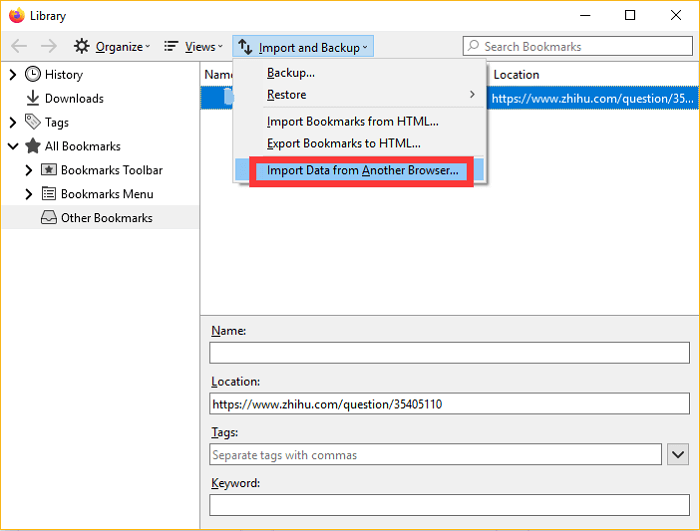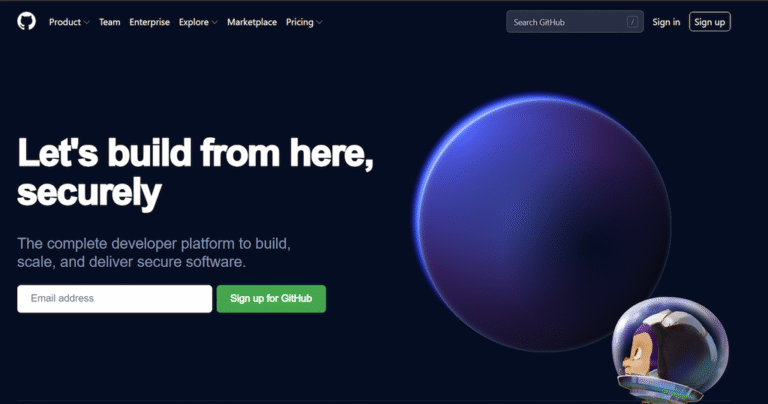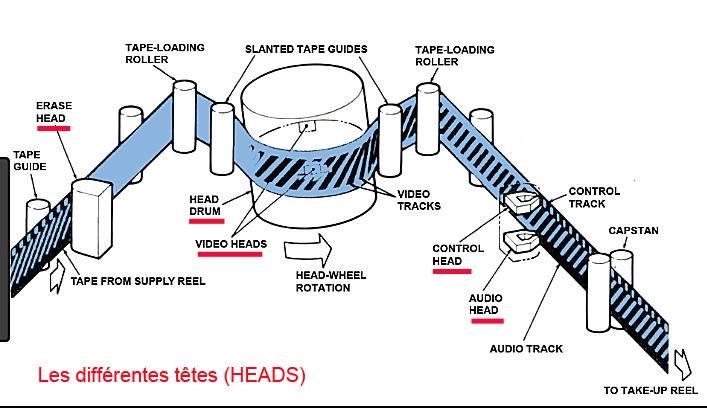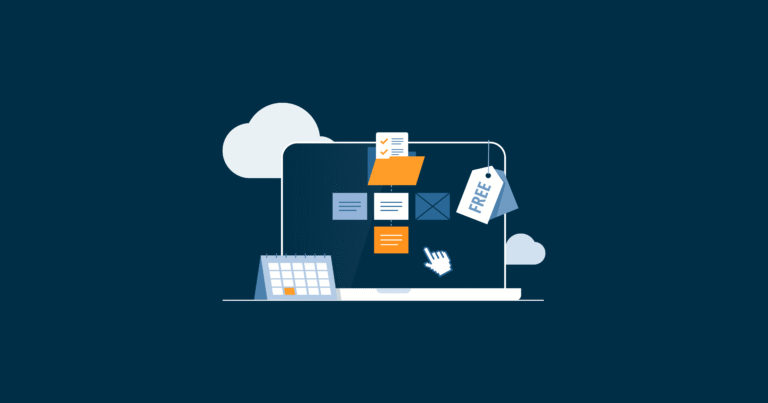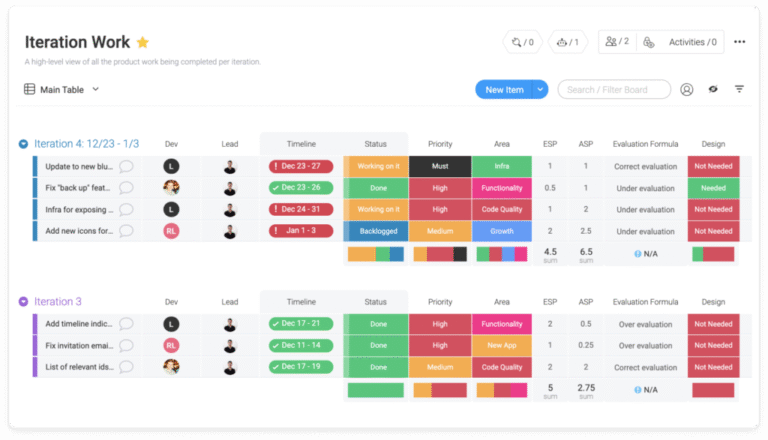Dans le monde numérique d’aujourd’hui, les favoris sont devenus des éléments incontournables pour naviguer facilement sur Internet. Avec l’essor des navigateurs comme Google Chrome, il est essentiel de savoir comment exporter ses favoris, surtout si vous souhaitez migrer vers un nouvel appareil ou changer de navigateur. Cet article vous guide à travers les étapes essentielles pour réaliser cette opération en toute simplicité, tout en abordant également les outils et applications qui peuvent vous aider à gérer vos signets.
Exporter les favoris depuis Google Chrome : une démarche simple
Google Chrome propose une interface intuitive pour l’exportation des favoris, ce qui facilite grandement cette tâche. Voici les étapes précises à suivre pour exporter vos favoris sous forme de fichier HTML :
- Ouvrir Google Chrome – Cliquez sur l’icône du navigateur sur votre bureau ou dans la barre des tâches.
- Accéder au menu – Cliquez sur l’icône représentant trois points verticaux dans le coin supérieur droit.
- Choisir l’option Favoris – Dans le menu déroulant, sélectionnez l’option « Favoris ».
- Accéder au Gestionnaire de Favoris – Cliquez sur « Gestionnaire de favoris ». Un nouvel onglet s’ouvrira alors.
- Sélectionner Exporter les favoris – Cliquez à nouveau sur l’icône représentant trois points verticaux dans la fenêtre du Gestionnaire de favoris, et choisissez « Exporter les favoris ».
- Données du fichier – Lorsque le système vous le demande, donnez un nom à votre fichier et choisissez l’emplacement où vous souhaitez le sauvegarder, comme le Bureau ou un dossier spécifique.
- Enregistrer – Cliquez sur « Enregistrer », et vos favoris seront alors exportés dans un fichier HTML.
Cette méthode vous permet non seulement de sauvegarder vos favoris, mais également de les importer dans d’autres navigateurs comme Firefox ou Microsoft Edge. Avec cette fonctionnalité, changer de navigateur n’a jamais été aussi simple.
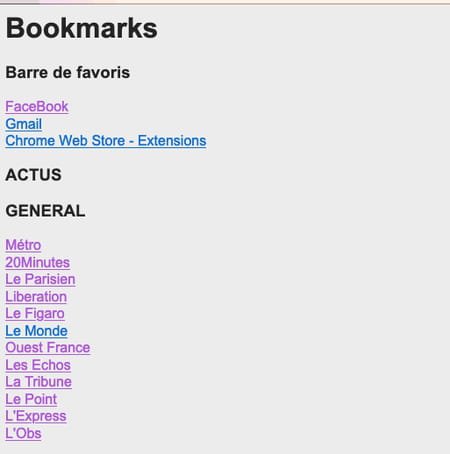
Alternatives aux favoris Chrome : autres outils de gestion
Si l’exportation directe des favoris depuis Google Chrome est simple, de nombreux utilisateurs préfèrent recourir à des outils tiers pour gérer leurs signets de manière plus efficace. Plusieurs applications sont conçues pour centraliser et synchroniser vos favoris de manière fluide, offrant une expérience utilisateur enrichie. Voici un aperçu de quelques-unes des options les plus populaires :
Dropbox et OneDrive
Ces deux services sont renommés pour le stockage en nuage, mais ils offrent également des fonctionnalités intéressantes pour la gestion des favoris. Vous pouvez enregistrer votre fichier HTML exporté dans Dropbox ou OneDrive pour y accéder depuis n’importe quel appareil. Cela vous permet de garder vos favoris en sécurité et disponibles partout où une connexion Internet est présente.
Evernote et Pocket
Ces applications sont idéales pour ceux qui souhaitent garder une collection bien organisée de leurs contenus préférés. Evernote permet de sauvegarder des liens et des articles à partir du web, tandis que Pocket est conçu pour enregistrer et consulter plus tard des articles ou des pages web, offrant un moyen innovant de gérer vos ressources en ligne.
Raindrop.io et Bookmark OS
Pour une gestion plus avancée de vos favoris, vous pourriez envisager Raindrop.io ou Bookmark OS. Ces plateformes permettent de créer une bibliographie visuelle de vos signets, de les catégoriser et de les retrouver rapidement grâce à des étiquettes et des dossiers. Cela enrichit l’expérience de navigation et améliore l’accessibilité de vos ressources en ligne.
La variété d’outils disponibles aujourd’hui élargit les possibilités de gestion des favoris, facilitant un accès rapide et fluide à l’information.
Synchronisation des favoris : une nécessité en 2025
Avec l’usage croissant des appareils connectés, la synchronisation des favoris est devenue indispensable. Google Chrome offre une fonctionnalité intégrée permettant de synchroniser vos favoris avec votre compte Google, garantissant que toutes vos données sont mises à jour sur tous vos appareils. Voici comment procéder :
Étapes pour activer la synchronisation
- Ouvrez Google Chrome.
- Connectez-vous à votre compte Google – Cliquez sur l’icône de profil dans le coin supérieur droit pour vous connecter.
- Accéder aux paramètres – Cliquez à nouveau sur les trois points verticaux et sélectionnez « Paramètres ».
- Activer la synchronisation – Dans la section « Vous et Google », activez l’option « Synchroniser tout » ou personnalisez les éléments à synchroniser, dont les favoris.
En activant cette fonctionnalité, vous n’aurez plus à vous soucier de l’exportation manuelle de vos favoris à chaque transition entre appareils. De plus, cette méthode vous permet de garder un historique de vos favoris, en évitant les pertes potentielles lors de changements de navigateurs.
avantages de la synchronisation
- Accès universel : consultez vos favoris sur n’importe quel appareil connecté à votre compte.
- Mise à jour instantanée: toute modification est synchronisée en temps réel.
- Économie de temps: pas besoin d’exporter ou d’importer des fichiers manuellement.
Cela présente des bénéfices indéniables, en offrant une flexibilité d’utilisation dans notre monde numérique en constante évolution.
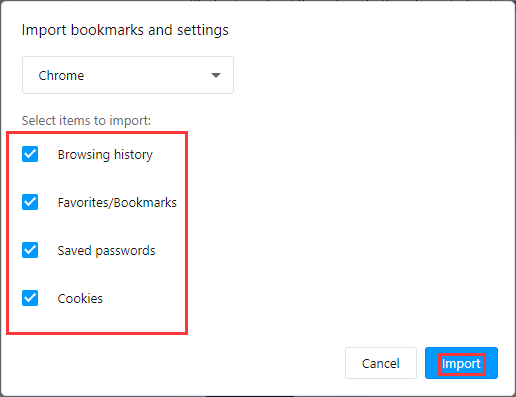
Les enjeux de la protection des favoris en ligne
À l’ère numérique où la sécurité des données est primordiale, la protection de vos favoris mérite une attention particulière. En effet, les signets peuvent parfois contenir des liens vers des informations sensibles ou privées.
Méthodes de protection des favoris
- Utiliser un mot de passe fort : si vous utilisez des gestionnaires de mots de passe ou des outils de synchronisation, assurez-vous que votre compte soit sécurisé par des mots de passe robustes.
- Activer l’authentification à deux facteurs : cela peut garantir une sécurité supplémentaire, rendant plus difficile l’accès à vos données personnelles.
- Être vigilant sur le partage : évitez de partager vos favoris sensibles, surtout via des plateformes publiques.
En intégrant ces principes de base dans votre routine de gestion des favoris, vous vous assurez non seulement un accès facile à vos contenus préférés, mais également une sécurité accrue contre les intrusions.
FAQ
Comment exporter mes favoris depuis Chrome sur mobile ?
Il n’est pas possible d’exporter des favoris directement depuis l’application mobile Chrome. Cependant, vous pouvez accéder à vos favoris en vous connectant au même compte Google sur l’application mobile.
Est-ce que l’exportation des favoris fonctionne avec tous les navigateurs ?
Oui, les fichiers HTML exportés peuvent généralement être importés dans d’autres navigateurs comme Firefox, Edge ou Safari, permettant une transition fluide entre les plateformes.
Comment importer des favoris dans Chrome ?
Pour importer des favoris dans Chrome, ouvrez le Gestionnaire de favoris, choisissez « Importer les favoris et les paramètres… », puis sélectionnez le fichier que vous souhaitez importer.
Les favoris synchronisés sont-ils sauvegardés ?
Oui, les favoris synchronisés sont sauvegardés sur votre compte Google, et ils peuvent être restaurés en cas de perte de données.
Est-ce que je peux organiser mes favoris après les avoir importés ?
Absolument. Une fois que vos favoris sont importés, vous pouvez les organiser en dossiers et sous-dossiers dans le Gestionnaire de favoris de Chrome.